Detaljne informacije o uporabi so v uporabniških navodilih.
[. . . ] Acer Projektor Serija X1130/X1230/X1230S Prirocnik za Uporabo
Avtorske pravice © 2009. Acer projektor X1130/X1230/X1230S serija prirocnik za uporabo Originalna izdaja: 1/2009
Pridrzujemo si pravico do obcasnih sprememb informacij v tej publikaciji, brez da bi o teh popravkih ali spremembah predhodno morali kogarkoli obvestiti. Tovrstne spremembe bodo vkljucene v novih izdajah prirocnika ali pripadajocega gradiva. Za tukaj navedeno vsebino podjetje ne prevzema nobenega jamstva, bodisi izrazenega ali naznacenega, se posebej pa se odreka jamstvu v zvezi s prodajo ali okoliscine posameznega namena. [. . . ] uporabite prilagoditveno nagibno kolo, da podrobneje dolocite kot prikazovanja.
Za spuscanje slike:
1 2 3 pritisnite sprostitev dvizne noge. spustite sliko do zelenega visinskega kota, nato spustite gumb, da zaklenete dvizno nogo v polozaj. uporabite prilagoditveno nagibno kolo, da podrobneje dolocite kot prikazovanja.
Dvizni gumb
1
Vrtljivi gumb za prilagajanje
3
2
Dvizna noga
11
Kako optimizirati velikost slike in razdaljo
Poglejte spodnjo tabelo, da najdete optimalne dosegljive velikost slike, ko je projektor postavljen na zeleno razdaljo od zaslona.
Slovenscina
·
X1130/X1230 ce je projektor od zaslona oddaljen 3 m, je dobra kvaliteta slike mozna za slike velikosti med 72" in 79".
Opomba: Kot opomin na spodnjo ilustracijo, potreben je prostor v visini 132 cm, kadar je projektor oddaljen 3 m od zaslona.
Najv e zaslo cja veli kos na t
Najm zaslo anjsa v eliko na
B 79"
st
72"
Visina: 132 cm Od osnove do vrha slike
Visina: 121 cm
C
A
3m Zelena razdalja
Najmanjsa velikost zaslona Najvecja velikost zaslona (Min. povecava) Zelena razdalja Od osnove do Od osnove Diagonala Diagonala (m) vrha slike do vrha slike (palci) W (cm) x H (cm) (palci) W (cm) x H (cm) <A> (cm) (cm) <B> <B> <C> <C> 1 2 2, 5 3 3, 5 4 4, 5 5 6 7 8 9 10 24 48 60 72 84 96 108 120 144 168 192 216 241 49 x 37 98 x 74 123 x 92 147 x 110 172 x 129 196 x 147 221 x 165 245 x 184 294 x 221 343 x 257 392 x 294 441 x 331 490 x 368 40 80 101 121 141 161 181 201 241 282 322 362 404 26 53 66 79 93 106 119 132 159 185 212 238 265 54 x 40 108 x 81 134 x 101 161 x 121 188 x 141 215 x 161 242 x 181 269 x 202 323 x 242 376 x 282 430 x 323 484 x 363 538 x 403 44 89 111 132 156 178 199 221 267 310 355 399 444
Zoom razmerje: 1, 1 x
12 ·
X1230S ce je projektor od zaslona oddaljen 3 m, je dobra kvaliteta slike mozna za slike velikosti med 164".
Slovenscina
Opomba: Kot opomin na spodnjo ilustracijo, potreben je prostor v visini 275 cm, kadar je projektor oddaljen 3 m od zaslona.
B
164"
Visina: 275 cm Od osnove do vrha slike
A
3m Zelena razdalja
C
Najmanjsa velikost zaslona (Min. povecava) Zelena Od osnove do razdalja (m) Diagonala (palci) W (cm) x H (cm) vrha slike (cm) <A> <B> <C> 1 2 2, 5 3 3, 5 4 4, 5 5 6 7 8 9 10 55 109 137 164 191 219 246 273 328 383 437 492 547 111 x 83 222 x 167 278 x 208 333 x 250 389 x 292 444 x 333 500 x 375 556 x 417 667 x 500 778 x 583 889 x 667 1000 x 750 1111 x 833 92 183 229 275 321 367 413 458 550 642 733 825 917
Zoom razmerje: 1, 0 x
13
Kako dobiti prednostno velikost slike s prilagoditvijo razdalje in zoom-a
Spodnja tabela prikazuje kako doseci zeleno velikost slike s prilagajanjem polozaja ali zoom obroca.
Slovenscina
·
X1130/X1230 Za pridobitev slike velikosti 50", namestite projektor na razdalji 1, 9 m in 2, 1 m od zaslona ter primerno prilagodite zoom stopnjo.
A
50" Zelena velikost slike
D
Visina: 84 cm Od osnove do vrha slike
2, 1 m B 1, 9 m Zelena razdalja
C
Zelena velikost slike Diagonala (palci) <A> 30 40 50 60 70 80 90 100 120 150 180 200 250 300 Zoom razmerje: 1, 1 x W (cm) x H (cm) 61 x 46 81 x 61 102 x 76 122 x 91 142 x 107 163 x 122 183 x 137 203 x 152 244 x 183 305 x 229 366 x 274 406 x 305 508 x 381 610 x 457
Razdalja (m) Najvecji zoom (Max zoom) <B> 1, 1 1, 5 1, 9 2, 3 2, 6 3, 0 3, 4 3, 8 4, 5 5, 7 6, 8 7, 6 9, 4 11, 3 Najmanjsi zoom (Min zoom) <C> 1, 2 1, 7 2, 1 2, 5 2, 9 3, 3 3, 7 4, 2 5, 0 6, 2 7, 5 8, 3 10, 4
Vrh (cm) Od osnove do vrha slike <D> 50 67 84 101 117 134 151 168 201 251 302 335 419 503
14 ·
X1230S Za pridobitev slike velikosti 50" (127 cm), namestite projektor na razdaljo 0, 9 m od zaslona ter primerno prilagodite stopnjo povecave.
Slovenscina
A
50" Zelena velikost slike
D
Visina: 84 cm Od osnove do vrha slike
0, 9 m Zelena razdalja
B& C
Zelena velikost slike Diagonala (palci) <A> 30 40 50 60 70 80 90 100 120 150 180 200 250 300 Zoom razmerje: 1, 0 x W (cm) x H (cm) 61 x 46 81 x 61 102 x 76 122 x 91 142 x 107 163 x 122 183 x 137 203 x 152 244 x 183 305 x 229 366 x 274 406 x 305 508 x 381 610 x 457
Razdalja (m) Najvecji zoom (Max zoom) <B> 0, 5 0, 7 0, 9 1, 1 1, 3 1, 5 1, 6 1, 8 2, 2 2, 7 3, 3 3, 7 4, 6 5, 5 Najmanjsi zoom (Min zoom) <C> 0, 5 0, 7 0, 9 1, 1 1, 3 1, 5 1, 6 1, 8 2, 2 2, 7 3, 3 3, 7 4, 6
Vrh (cm) Od osnove do vrha slike <D> 50 67 84 101 117 134 151 168 201 251 302 335 419 503
15
Uporabniske kontrole
Meni Namestitev
Meni Namestitev ima zaslonski prikazovalnik (OSD) za namestitev in vzdrzevanje projektorja. Zaslonski prikazovalnik (OSD) uporabljajte le, ko se na zaslonu prikaze "No signal input (Ni vhodnega signala)". 1 2 Vkljucite projektor s pritiskom na gumb ali daljinskem upravljalniku. (POWER) na nadzorni plosci
Slovenscina
Za namestitev in vzdrzevanje projektorje zazenite OSD projektorja s pritiskom na gum "MENU (MENI)" na nadzorni plosci ali daljinskem upravljalniku.
3 4
Predloga ozadja deluje kot vodic pri kalibraciji in nastavitvah velikosti zaslona, osredotocenosti in vec. Meni za namestitev vkljucuje naslednje moznosti:
· · · · · Nacin projiciranja Lokacija menija Nastavitve popravka projekcije Nastavitve jezika Ponastavite na tovarnisko privzeto funkcijo
Uporabite puscicni tipki gor in dol in izberite moznost, ter puscicni tipki levo in desno, da izberete nastavitve izbrane moznosti, z desno puscicno tipko pa lahko vstopite v podmeni in nastavite lastnosti. Po izhodu iz menija se bodo shranile nove nastavitve.
5
Za izstop iz menija kadarkoli pritisnite tipko "MENU (MENI)" in se vrnite na pozdravni zaslon Acer.
16
Slovenscina
Tehnologija "Acer Empowering"
Tipka Empowering
Tipka Acer Empowering omogoca tri edinstvene Acer funkcije: "Acer eView Management (Acer upravljanje ePogleda)", "Acer eTimer Management (Acer upravljanje eCasovnika)" in "Acer ePower Management (Acer upravljanje eNapajanja)". Pritisnite tipko " " za vec kot sekundo, da na zaslonu prikazovalnika zazenete glavni meni in prilagodite funkcije.
Acer eView Management
Pritisnite " " , da zazenete "Acer eView Management". "Acer eView Management" se uporablja za izbiro nacina zaslona. Za podrobnosti glejte poglavje "Zaslonski prikazovalni meniji".
Acer eTimer Management
Pritisnite " " , da zazenete "Acer eTimer Management". "Acer eTimer Management" poskrbi za spominsko funkcijo casovnega nadzora predstavitve. Za podrobnosti glejte poglavje "Zaslonski prikazovalni meniji".
Acer ePower Management
Pritisnite " " , da zazenete "Acer ePower Management". "Acer ePower Management" vam omogoca bliznjico do podaljsevanja zivljenjske dobe zarnice in projektorja. Za podrobnosti glejte poglavje "Zaslonski prikazovalni meniji".
17
Zaslonski prikazovalni (OSD) meniji
Projektor ima vecjezicne zaslonske (OSD) menije, ki omogocajo prilagoditev slike in spremembo ostalih nastavitev.
Slovenscina
Uporaba OSD menijev
· ·
Da odprete OSD meni, pritisnite "MENU (MENI)" na nadzorni plosci ali daljinskem upravljalniku. Ko se OSD prikaze, uporabite tipke za izbiro elementa v glavnem za vstop v
meniju. Po izbiri zelene tocke glavnega menija, pritisnite podmeni in nastavitve dodatkov.
· · · ·
Uporabite uporabo .
za izbiro zelenega elementa in prilagodite nastavitve z
Izberite naslednjo tocko, ki jo zelite prilagoditi v podmeniju in jo prilagodite, kot je opisano spodaj. Pritisnite "MENU (MENI)" na nadzorni plosci ali daljinskem upravljalniku in zaslon se bo vrnil na glavni meni. Za izhod iz OSD menija, ponovno pritisnite "MENU (MENI)" na nadzorni plosci ali daljinskem upravljalniku. Meni se zapre in projektor samodejno shrani nove nastavitve.
Glavni meni Nastavite Podmeni
18
Slovenscina
Color (Barva)
Obstaja vec tovarniskih nastavitev, ki so optimizirana za razlicne tipe slik.
· ·
Display mode · (Zaslonski nacin)
Bright (Svetlo): Za optimizacijo svetlosti. [. . . ] ta naprava mora sprejeti katerekoli motnje, tudi motnje, ki lahko povzrocijo nezeleno delovanje naprave. Delovanje v 2, 4 GHz obmocju Da se izognete radijskim motnjam licencnega servisa, je naprava namenjena uporabi v notranjih prostorih, namestitev v zunanjih prostorih pa je podvrzena licenci.
b
Deklaracija ustreznosti za EU drzave
Acer s tem zagotavlja, da je ta serija projektorjev v skladu z bistvenimi zahtevami in ostalimi dolocili Direktive 1999/5/ES. (Prosimo obiscite http://global. acer. com/ support/certificate. htm za popolno dokumentacijo. ) Skladno z ruskim regulacijskim certifikatom
Regulacijska opomba radijske naprave
Opomba: Spodnje regulacijske informacije so le za modele z brezzicno LAN in Bluetooth povezavo.
Splosno
Ta izdelek je skladen s standardi varnosti in radijskih frekvenc vseh drzav ali obmocij, kjer je bil odobren za brezzicno uporabo. Od nastavitev je odvisno ali izdelek vsebuje brezzicne radijske naprave (kot so LAN ali/in Bluetooth moduli). [. . . ]

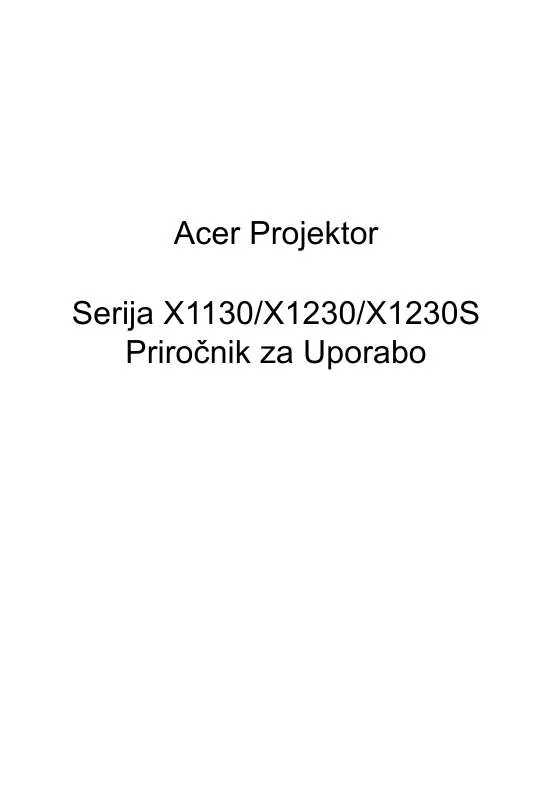
 ACER X1130P QUICK GUIDE (327 ko)
ACER X1130P QUICK GUIDE (327 ko)
 ACER X1130P QUICK START GUIDE (256 ko)
ACER X1130P QUICK START GUIDE (256 ko)
 ACER X1130P (2796 ko)
ACER X1130P (2796 ko)
 ACER X1130P QUICK GUIDE (280 ko)
ACER X1130P QUICK GUIDE (280 ko)
 ACER X1130P QUICK START GUIDE (209 ko)
ACER X1130P QUICK START GUIDE (209 ko)
